
በዚህ ርዕስ ውስጥ, አንድ ማይክሮፎን ያለ ኮምፒውተር ድምፅ ለመቅዳት እንደሚችሉ ንግግር እንመልከት. ተጫዋቾች, ራዲዮ እና ኢንተርኔት - በታች ይታያሉ መሆኑን ዘዴ ምንም የድምጽ ምንጮች ድምጽ እንዲቀዳ ያስችለዋል.
ኮምፒውተር ከ ቀረጻ ድምፅ
እኛ ገትሬ ፕሮግራሞች, UV የድምፅ መቅጃ እና ነጻ የድምጽ መቅጃ ይጠቀማል. ሁሉም የተፈለገውን ውጤት ለማሳካት ይፈቅዳል, ነገር ግን ዝውውር ውስጥ ተግባር እና ውስብስብነት ውስጥ ይለያያል.
ሪኮርድ
- የድምጽ መቅዳት መጀመር በፊት, ቀረጻ ይከሰታል ይህም ከ መሣሪያ መምረጥ አለብዎት. በእኛ ሁኔታ, ይህ መሆን አለበት "ስቴርዮ ቀላቃይ" (አንዳንዴ መሣሪያ ተብሎ ሊሆን ይችላል ስቴሪዮ ቅንብር, ማዕበል ዘግተህ ቅንብር ወይም ሞኖ ቅንብር ). መሣሪያዎች ምርጫ ያለውን ተቆልቋይ ምናሌ ውስጥ የተፈለገው መሣሪያ ይምረጡ.
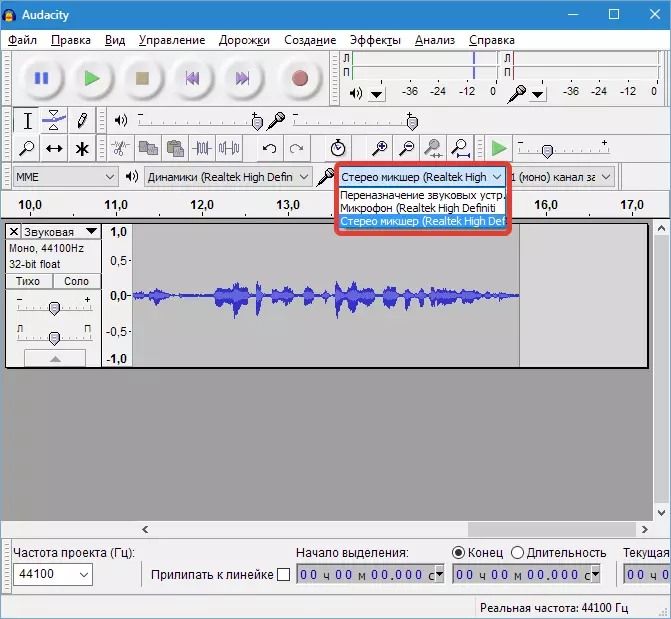
- በ "የስቲሪዮ ቀላቃይ" ዝርዝር ውስጥ ጠፍቷል ከሆነ, የ Windows የድምፅ ቅንብሮች ይሂዱ,

አንድ ቀላቃይ ይምረጡ እና ጠቅ አድርግ "ማዞር" . መሣሪያው የሚታይ አይደለም ከሆነ ቅጽበታዊ ገጽ ላይ እንደሚታየው, አንተ ወደ daws ማስቀመጥ ይኖርብናል.
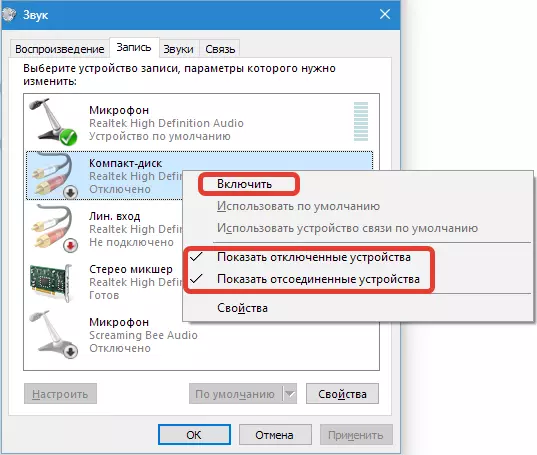
- ሞኖ እና ስቴሪዮ - ቀረጻ ያህል, ሁለት ሞዶች መምረጥ ይችላሉ. ይህም የተመዘገበው ትራክ ሁለት ሰርጦች እንዳለው የሚታወቅ ከሆነ, በሌሎች ሁኔታዎች ውስጥ ሞኖ ለማግኘት በጣም ተስማሚ ነው, ስቴሪዮ ይምረጡ.

- ለምሳሌ ያህል, በ YouTube ላይ ቪዲዮ ጋር መዝገብ ድምፅ ወደ እንሞክር. አንዳንድ መንኮራኩር ክፈት, ማጫወት ላይ ያብሩ. ከዚያም ገትሬ እና ጠቅታ ይሂዱ "ሪኮርድ" , የመዝገቡ ላይ ጠቅ መጨረሻ ላይ "ተወ" . በእናንተ ላይ ጠቅ በማድረግ የተመዘገበው ድምፅ ማዳመጥ ይችላሉ "አጫውት".

- እኛ "ፋይል" ምናሌ ይሂዱ እና "ላክ" ይቀጥሉ.
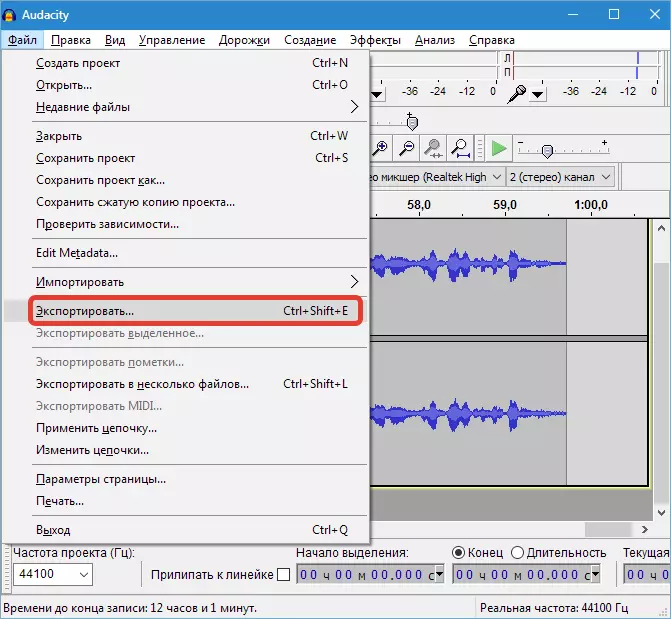
ቅርጸት እና ለማዳን ቦታ ይምረጡ, ከዚያ «አስቀምጥ» ን ጠቅ ያድርጉ.
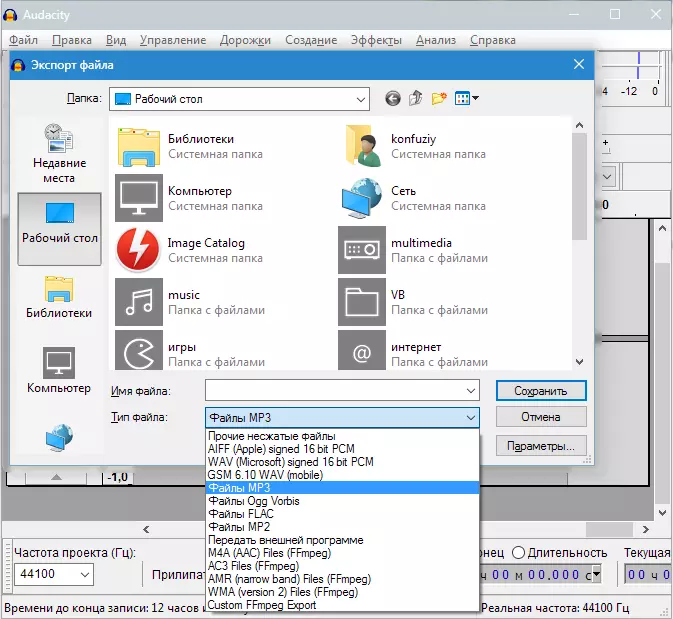
MP3 format ውስጥ ድምጽ ወደ ውጭ, በተጨማሪ ተብሎ የላይብረሪውን መጫን እንዳለባቸው እባክዎ ልብ ይበሉ አንካሳ..
ተጨማሪ ያንብቡ: ገትሬ አስቀምጥ እንደ MP3 ወደ
ዘዴ 2: UV የድምፅ መቅጃ
በዚህ አንቀጽ ውስጥ, እኛ ገትሬ በላይ መጠቀም በጣም ቀላል የሆነ ፕሮግራም ጋር ለመተዋወቅ ይሆናል. በ ትራኮች MP3 format ውስጥ ሁለት የተለያዩ ፋይሎች ውስጥ ሊቀመጥ ይችላል እያለ በውስጡ ዋና ባህሪ, በርካታ መሣሪያዎች ሆነው ወዲያውኑ መቅዳት አንድ ድምፅ ነው.
- ፕሮግራሙ አሂድ እና ድምፅ አግባብ የአመልካች በማቀናበር የታቀደ ነው ከ መሣሪያዎች ይምረጡ.
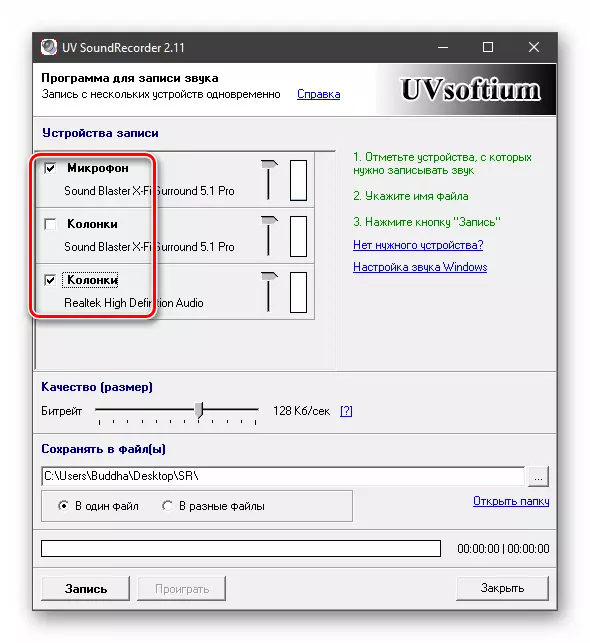
- ትክክለኛ, ያዋቅሩ ቀረጻ ደረጃ ላይ ያለውን ተንሸራታች መጠቀም. እርስዎ ሙከራ አላቸው ስለዚህ ምንም ግልጽ መመሪያዎች, እዚህ አሉ. ይህ ምንጭ እና የጀርባ ድምጽ ያለውን ድምጽ መካከል ተቀባይነት ያለው ውድር ለማሳካት አስፈላጊ ነው.

- ሌላው አንሸራታች ከታች ያለውን የውጤት ፋይል መራራ እንዲያዋቅሩ ያስችልዎታል. ተጻፈ ከሆነ, የሚያስፈልገውን ዝቅተኛ / 32-56 KB ነው s, እና ወደ ከፍተኛ ሙዚቃዎች ዋጋ ማዘጋጀት የተሻለ ነው - 128 ኬቢ ከ / ሰ.
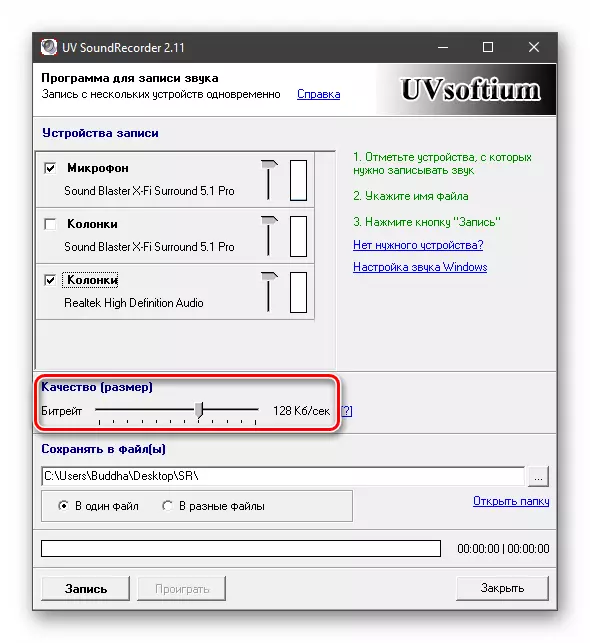
- ቀጥሎም, ሦስት ነጥቦች ጋር ያለውን አመለካከት አዝራር በመጫን ውፅዓት ፋይሎችን ለማስቀመጥ አንድ ቦታ ይምረጡ.
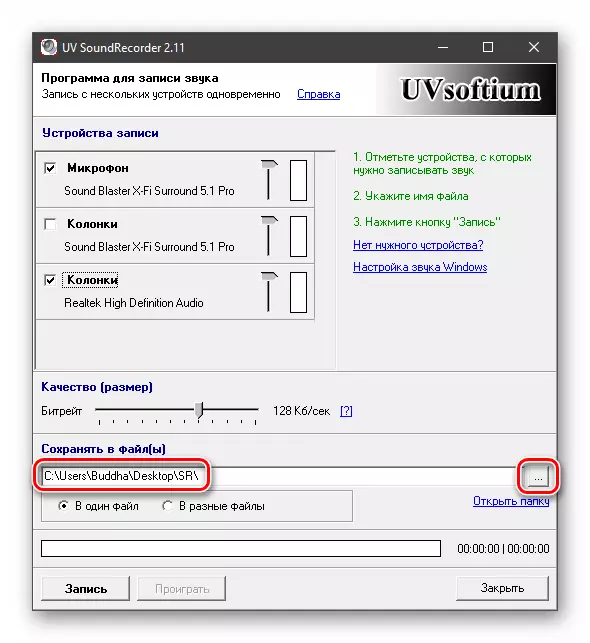
- እኛም በርካታ ፋይሎችን ወደ ድርሻ ዱካዎች አይታይ ለመወሰን, እንዲሁም ወደሚፈልጉት ቦታ ወደ ማብሪያ አኖረው.

- ቅንብሮች "ሪኮርድ» መጫን ይችላሉ, የሚመረቱ ናቸው.

- መዝገቡን ካጠናቀቁ በኋላ, «አቁም» የሚለውን ጠቅ ያድርጉ.
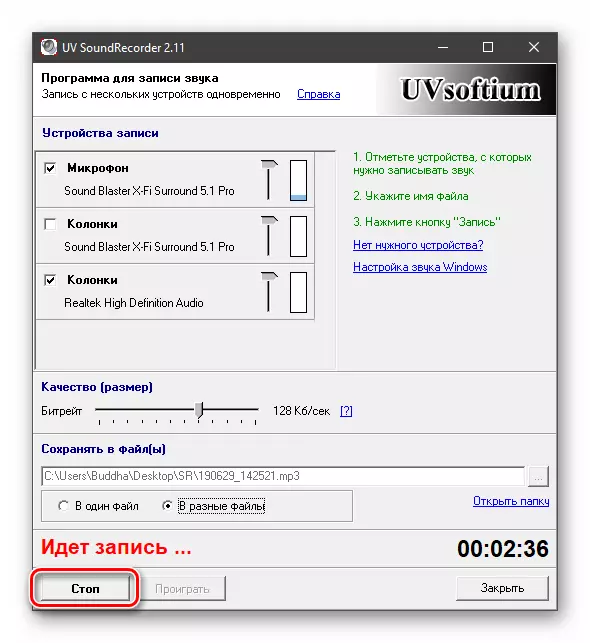
- እኛ አንቀጽ 4 ላይ የሚታየው አቃፊ በመክፈት, እና ማይክሮፎኑን ጀምሮ, እና በሁለተኛው ላይ አንድ ትራክ በዚያ ይሆናል ይህም በአንዱ ላይ ሁለት ፋይሎች, ማየት - ማጉያዎች ከ.
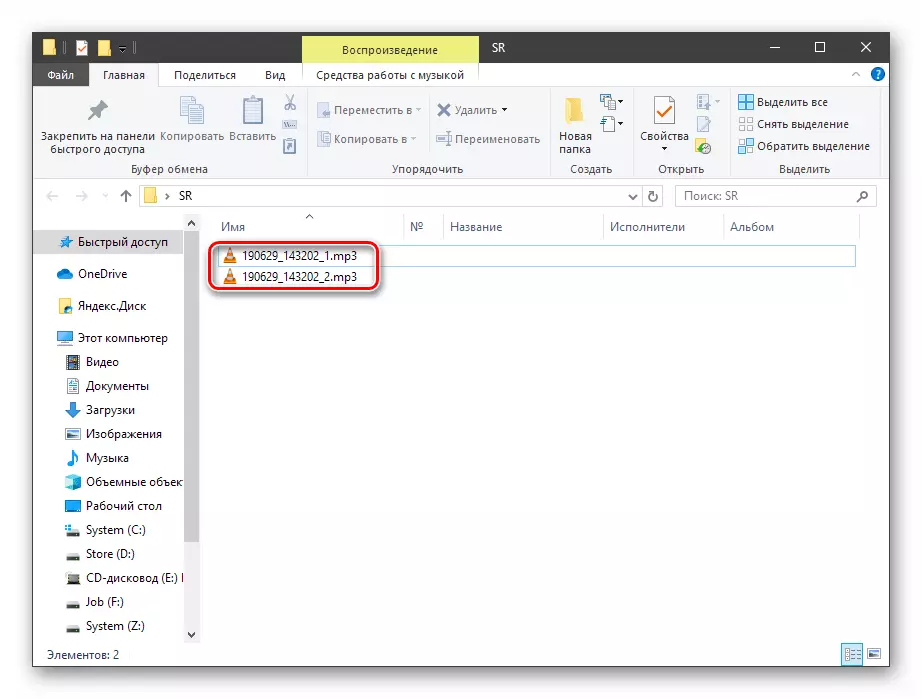
ፕሮግራሙ ጋር በመስራት ጊዜ አንድ ያነብበዋል አለ. ይህ ሁለተኛው መንገድ መቅዳት ይችላል. ሂደቱን እንዲያሄዱ በፊት ስለዚህ ይህ ሳይሆን ሲቀር እንደሆነ, ደረጃ የተመረጠው መሣሪያ አጠገብ ከፍ እንደሆነ ያረጋግጡ. አይደለም ከሆነ, የአልትራቫዮሌት የድምፅ መቅጃ እንደገና ያስጀምሩ.
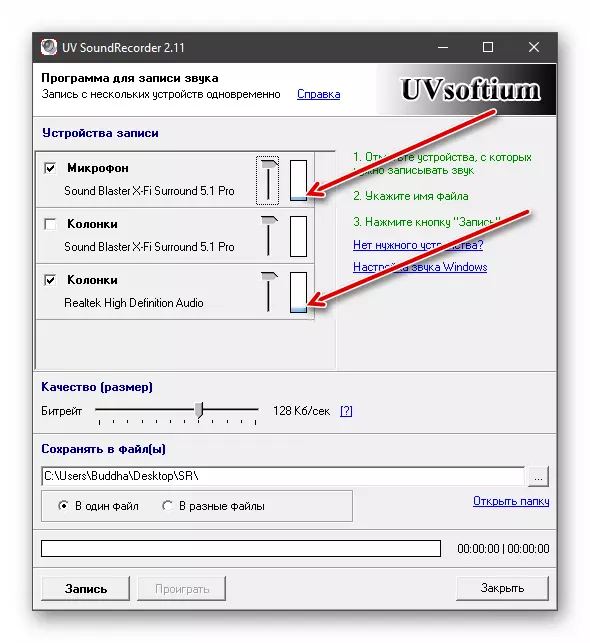
ዘዴ 3: ነፃ የድምፅ መቅጃ
ቀረጻ ድምፅ ይህ ዘዴ በዚህ ርዕስ ውስጥ የተሰጠው ሁሉ ቀላሉ ይሆናል. ነጻ የድምጽ መቅጃ ፕሮግራም የራሱ ቅንብሮች ቢያንስ ያለው እና በተመሳሳይ ጊዜ ላይ ጥሩ ተግባር ጋር አስችሏታል.
- ሶፍትዌሩን በመጀመር በኋላ, ወደ የመድረሻ ፋይል ይቀየራሉ ውስጥ ቅርጸት ይምረጡ. ይገኛል MP3 እና OGG.
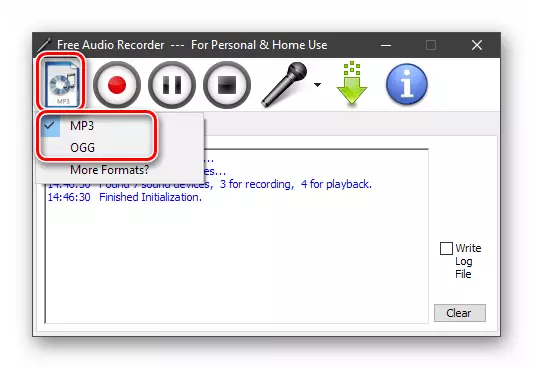
- በ "ቀረጻ" ትር ሂድ እና በመጀመሪያ እኛ ድምጽ ለመጻፍ ይህም ከ መሣሪያ ይምረጡ.

- ሰርጦች መካከል bothery እና ቁጥር ያብጁ.
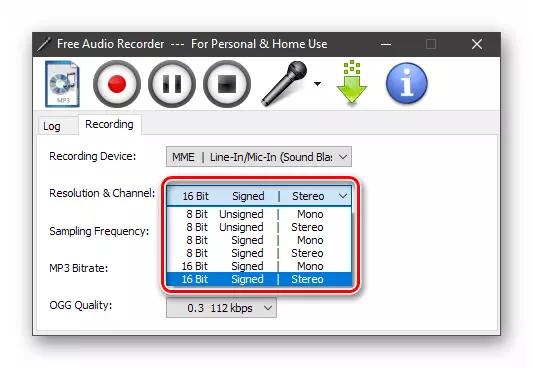
- እኛ ድግግሞሽ መግለጽ.
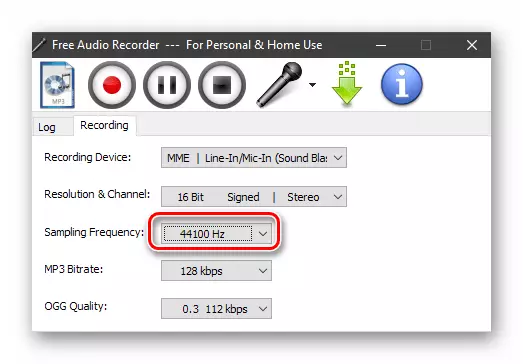
- የታችኛው ሁለት ዝርዝር MP3 እና OGG ለይተው ጥራት ለመምረጥ የተቀየሱ ናቸው.
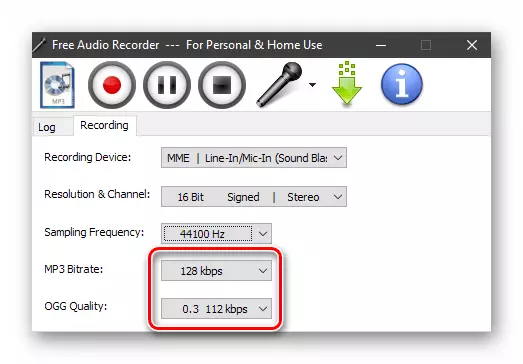
- አስፈላጊ ቅንብሮች የተቀሩት የስርዓቱ ስርዓት ሲስተም መለኪያዎች ውስጥ የፈጸማቸው ናቸው. አንተ የማይክሮፎን አዶውን ጋር ያለውን አዝራር በመጫን በዚያ ማግኘት ይችላሉ.
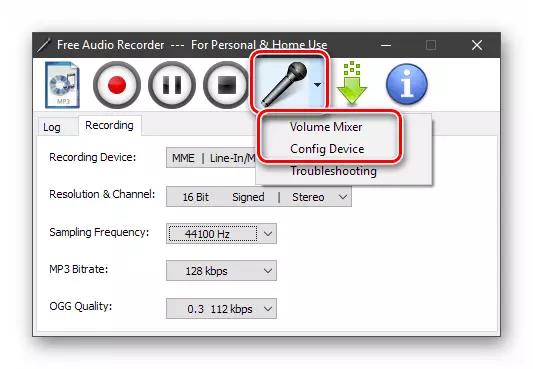
የ "ጥራዝ ቀላቃይ" ማዋቀር መልሶ ማጫወት ደረጃዎች አንተ ማይክሮፎን አይደለም ተመዝግቦ ከሆነ ውስጥ መደበኛ "ድምጽ ቀላቃይ" ይከፍታል.
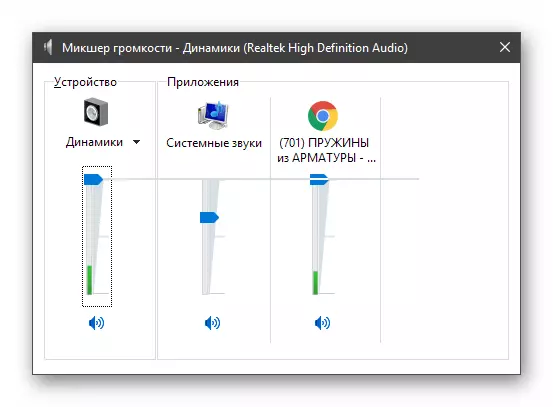
እርስዎ "Config መሣሪያ» ይጫኑ ከሆነ እነርሱ ዝርዝር ይመድቡ, ነባሪ ውስጥ አይደሉም ከሆነ መሣሪያዎች ለማንቃት እና ሌሎች ልኬቶችን መቀየር ይችላሉ የት, የስርዓቱ ስርዓት በስርዓት ቅንብሮች መስኮት ይከፍተዋል.
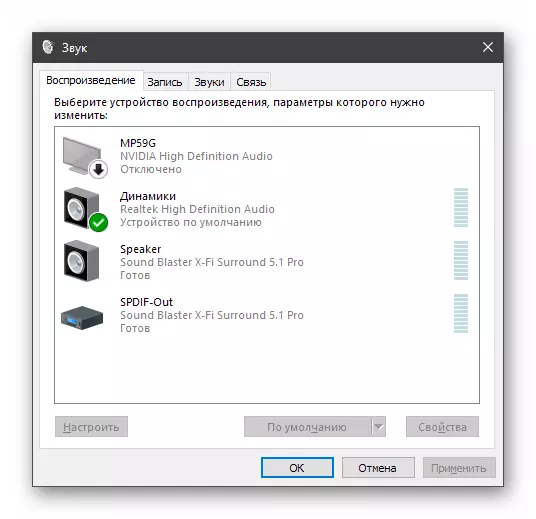
የበለጠ ያንብቡ-ድምፁን በኮምፒተርዎ ላይ እንዴት ማዋቀር እንደሚቻል
- በቀይ ቁልፍ ላይ ጠቅ በማድረግ ቀረፃውን ያሂዱ.
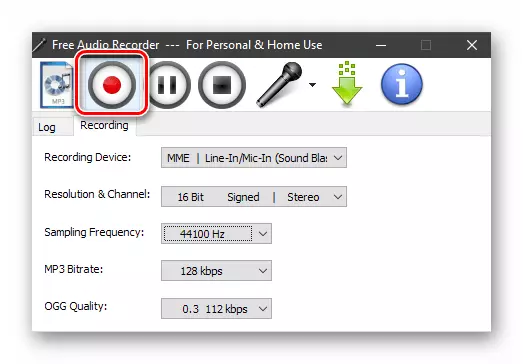
ፋይሉን ለማዳን ቦታ ይምረጡ, ስም ስጠው እና "አስቀምጥ" ን ጠቅ ያድርጉ.

- ቀረፃው ከተጠናቀቀ በኋላ "አቁም" ን ጠቅ ያድርጉ. እንዲሁም ሂደቱን ለአፍታ ማቆም ይችላሉ, እና ከዚያ እንደአስፈላጊነቱ ይቀጥሉ.

ከኮምፒዩተር ድምፅ ድምፅ ለመፃፍ ሦስት መንገዶች አልበላም. የሚጠቀሙባቸው የቀረቡ መሣሪያዎች ሁሉ, ለራስዎ ይወስኑ. ከኤች ኢንተርኔት በፍጥነት መፃፍ ከፈለጉ ለ UV የድምፅ ቀረፃ እና ነፃ የድምፅ መቅረጫ ተስማሚ ነው, እና የማሰራጨት አስፈላጊነትም ተስማሚ ነው.
